انتقال فهرست مخاطبان به نرم افزار Outlook
برای مشاهده فهرست مخاطبان در نرم افزار Outlook که از دیگر سرویس های ایمیل به صورت فایل CSV استخراج کرده اید ابتدا از منوی File گزینه Open and Export و سپس Import/Export را انتخاب نمایید.
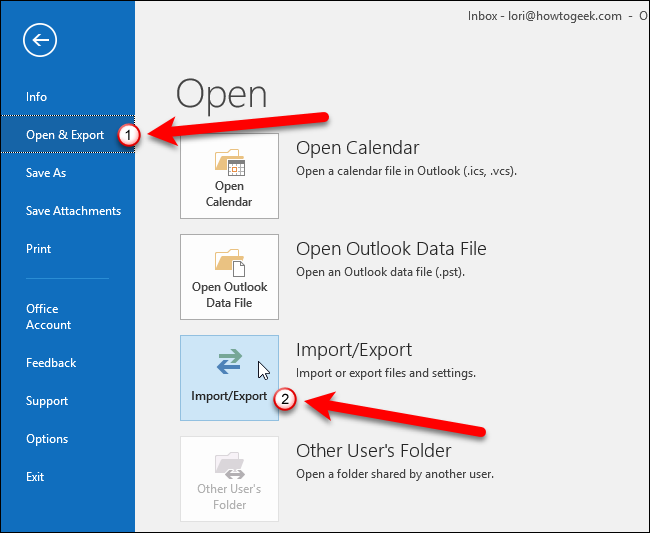 در ویزارد Import and Export گزینه Import from another program or file را برگزینید و بر روی Next کلیک کنید.
در ویزارد Import and Export گزینه Import from another program or file را برگزینید و بر روی Next کلیک کنید.
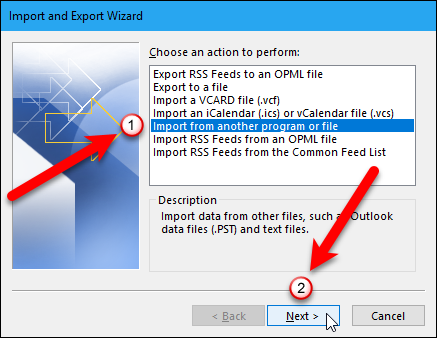 در پنجره Import a File گزینه Comma Separated Values را انتخاب و Next را کلیک نمایید.
در پنجره Import a File گزینه Comma Separated Values را انتخاب و Next را کلیک نمایید.
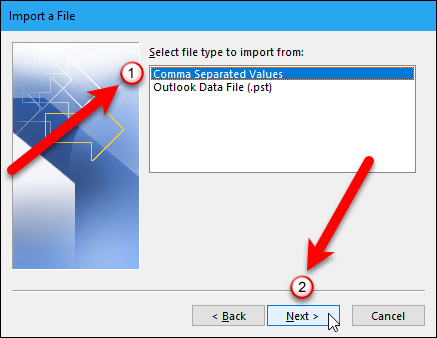 اکنون با کلیک بر روی دکمه Browse آدرس فایل CSV را مشخص کنید.
اکنون با کلیک بر روی دکمه Browse آدرس فایل CSV را مشخص کنید.
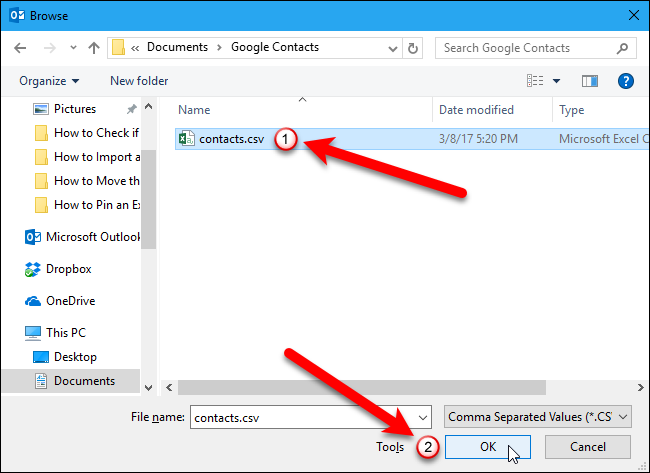 در نهایت گزینه Do not import duplicate items را به حالت انتخاب در آورید و دوباره Next را کلیک کنید.
در نهایت گزینه Do not import duplicate items را به حالت انتخاب در آورید و دوباره Next را کلیک کنید.
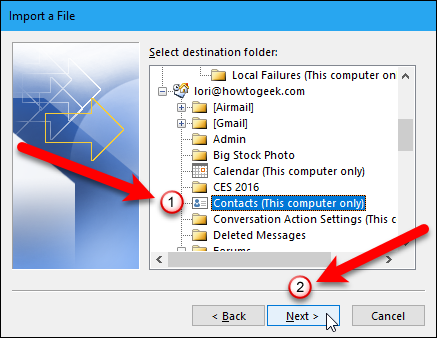
فولدر مورد نظرتان را برای نمایش مخاطبان انتخاب نمایید و بر روی Next و سپس Finish کلیک کنید.
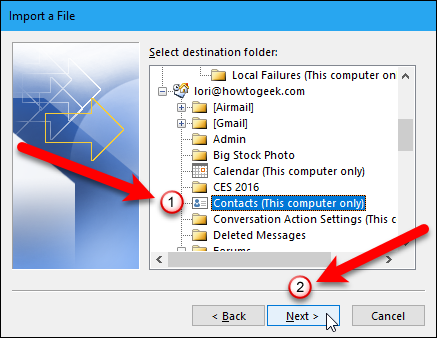 خواهید دید که به همین راحتی Contacts شما به فولدر مورد نظر در نرم افزار Outlook اضافه می گردد.
خواهید دید که به همین راحتی Contacts شما به فولدر مورد نظر در نرم افزار Outlook اضافه می گردد.
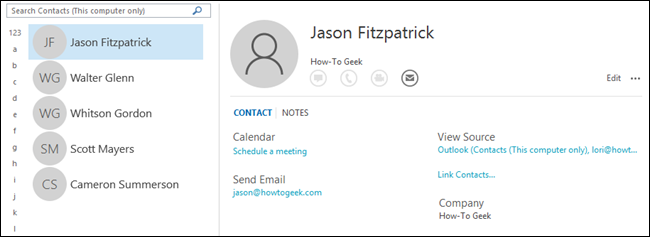 این مقاله بر اساس آموزش های وب سایت How to Geek تهیه شده است و تصاویر مربوط به وب سایت تک تیک نیستند.
این مقاله بر اساس آموزش های وب سایت How to Geek تهیه شده است و تصاویر مربوط به وب سایت تک تیک نیستند.
اگر این آموزش برای شما مفید است لطفا آن را در شبکه های اجتماعی به اشتراک بگذارید. 🙂

